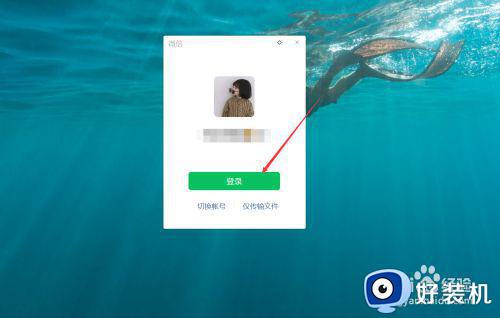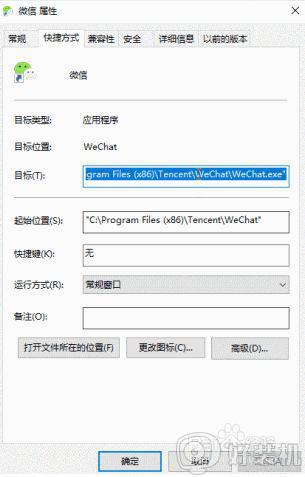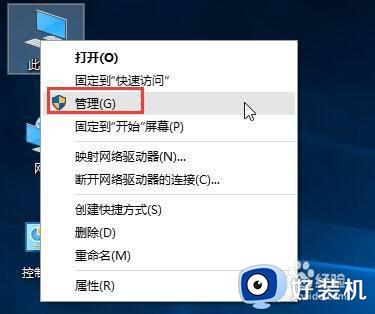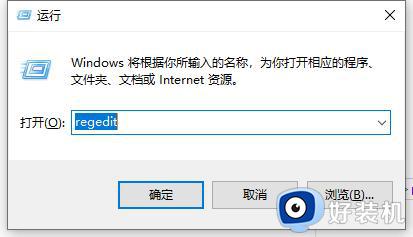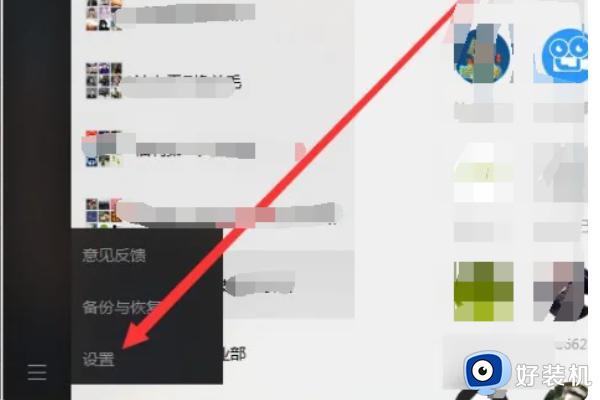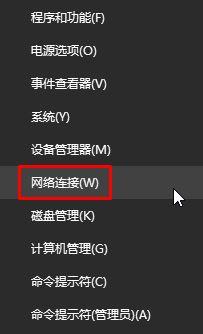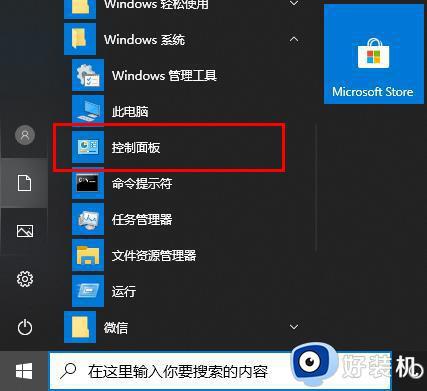win10系统打不开微信小程序怎么办 微信小程序在win10上打开没反应解决方法
时间:2023-08-09 15:15:57作者:xinxin
相信很多用户日常使用win10系统的过程中,也都会在电脑上登录微信账户来实现通讯需求,而微信小程序功能是一种不需要下载安装即可使用的应用,不过用户在win10系统上打开微软小程序时总是没反应,对此win10系统打不开微信小程序怎么办呢?以下就是关于微信小程序在win10上打开没反应解决方法。
推荐下载:win10镜像纯净版
具体方法:
1、在桌面找到微信图标。

2、右键点击微信图标并点击“打开文件所在位置”。
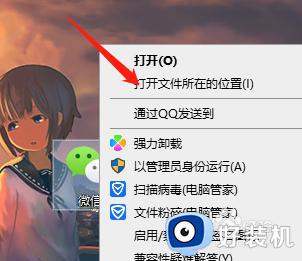
3、找到“WeChatApp.exe",右键点击WeChatApp.exe,点击最下面的属性。
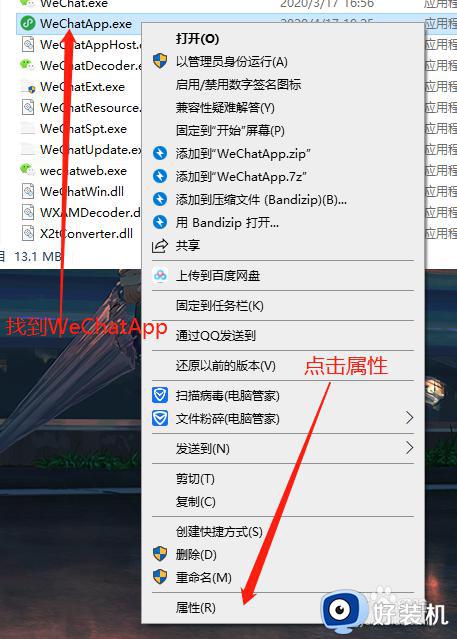
4、在上方找到“兼容性”下方打勾“以兼容模式运行这个程序”;在下方选择“windows8”或者‘’windows7‘’。
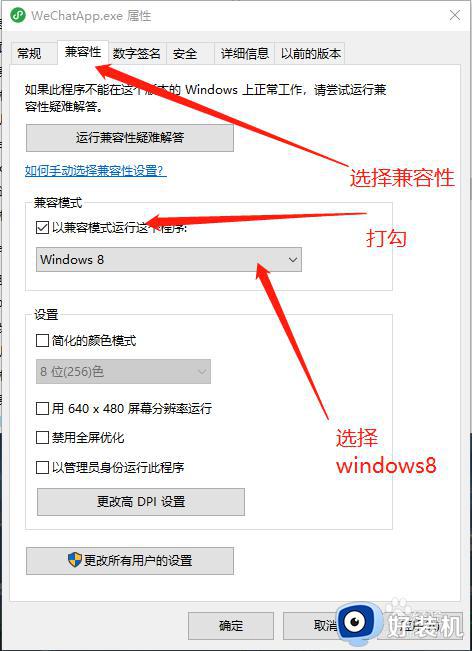
5、最后点击下方的确定即可运行微信PC版小程序。
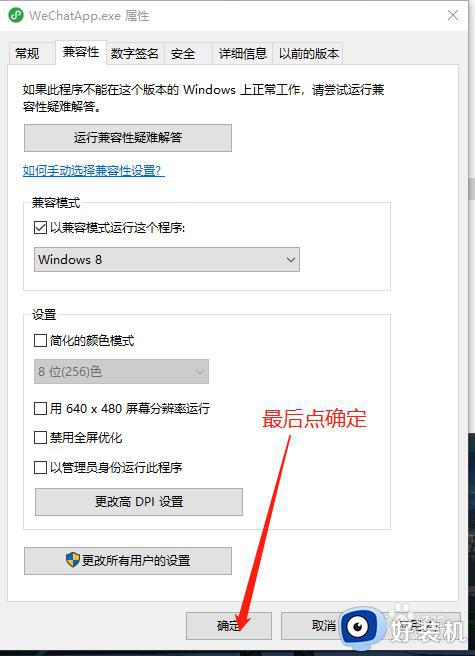
以上就是小编给大家带来的微信小程序在win10上打开没反应解决方法了,如果您也遇到此类问题,可以按照小编讲解的方法来解决,希望这些方法能帮助到大家。